YouTube स्टूडियो क्या है और आप इसका उपयोग कैसे कर सकते हैं?
YouTube स्टूडियो एक पावरफुल टूल है जो क्रिएटर्स को अपने चैनल और वीडियो को मैनेज करने में मदद करता है। यह टूल एनालिटिक्स, वीडियो एडिटिंग, और अन्य कई फीचर्स प्रदान करता है जो क्रिएटर्स को उनके कंटेंट को इम्प्रूव करने और ऑडियंस को बेहतर तरीके से एंगेज करने में सहायता करता है।
YouTube Creator Academy के अनुसार, "YouTube स्टूडियो एक वन-स्टॉप शॉप है जहां क्रिएटर्स अपने चैनल के परफॉरमेंस को ट्रैक कर सकते हैं, वीडियो को एडिट कर सकते हैं और उनके ऑडियंस के साथ इंटरेक्ट कर सकते हैं।"
एक स्टडी द्वारा Tubular Insights ने पाया कि "जो क्रिएटर्स नियमित रूप से YouTube स्टूडियो का उपयोग करते हैं, वे अपने वीडियो पर अधिक एंगेजमेंट और बेहतर व्यूअर्स रिटेंशन प्राप्त करते हैं।"
Brian G. Johnson, एक जाने-माने YouTube एक्सपर्ट, कहते हैं, "YouTube स्टूडियो के एनालिटिक्स फीचर का उपयोग करके, क्रिएटर्स यह समझ सकते हैं कि कौन से वीडियो अच्छा परफॉर्म कर रहे हैं और कौन से नहीं, और उसी के आधार पर अपनी कंटेंट स्ट्रेटेजी को एडजस्ट कर सकते हैं।"
Wistia की रिपोर्ट के अनुसार, "वीडियो एडिटिंग फीचर के माध्यम से क्रिएटर्स अपने वीडियो की क्वालिटी को सुधार सकते हैं, जिससे उनकी ऑडियंस का अनुभव बेहतर होता है।"
Backlinko के अनुसार, "YouTube स्टूडियो का SEO फीचर क्रिएटर्स को उनके वीडियो को सर्च रिजल्ट्स में बेहतर रैंक करने में मदद करता है।"
Social Media Examiner की स्टडी बताती है कि "YouTube स्टूडियो के कम्युनिकेशन टूल्स क्रिएटर्स को उनके दर्शकों के साथ बेहतर तरीके से इंटरेक्ट करने में मदद करते हैं, जिससे उनकी फैन बेस और एंगेजमेंट दोनों बढ़ती हैं।"
YouTube Creator Studio का डैशबोर्ड आपको एक झलक में दिखाता है कि आपकी वीडियोस कैसी परफॉर्म कर रही हैं, चैनल की स्थिति क्या है, और लेटेस्ट एक्टिविटी की क्या जानकारी है। यह आपको वीडियो परफॉर्मेंस, सब्सक्राइबर काउंट, और लेटेस्ट कमेंट्स का ओवरव्यू प्रोवाइड करता है।
- वीडियो मैनेजमेंट: यहां से आप अपनी सभी वीडियोस को मैनेज कर सकते हैं। इसमें वीडियो को एडिट करना, डिलीट करना और मॉनेटाइजेशन सेटिंग्स बदलना शामिल है। यदि आपको किसी वीडियो में बदलाव करना हो या उसे हटा देना हो, तो यह सेक्शन बहुत ही काम का है।
- एनालिटिक्स: एनालिटिक्स सेक्शन में आपको अपनी वीडियोस और चैनल की परफॉर्मेंस की डीटेल्ड रिपोर्ट मिलती है। यहां आप देख सकते हैं कि आपकी वीडियोस कितनी व्यूज़ पा रही हैं, कितनी एंगेजमेंट हो रही है और आपके सब्सक्राइबर्स की डेमोग्राफिक्स क्या हैं।
- कम्युनिटी टैब: इस टैब से आप कमेंट्स, मैसेजेस और सब्सक्राइबर्स को मैनेज कर सकते हैं। यह आपको अपने दर्शकों के साथ बेहतर कनेक्टिविटी और इंटरैक्शन का मौका देता है।
- कंटेंट: इस सेक्शन में आप वीडियो अपलोड कर सकते हैं, उन्हें एडिट कर सकते हैं और वीडियो के डिस्क्रिप्शन, टैग्स और थंबनेल्स जोड़ सकते हैं। यह वीडियो कंटेंट को ऑर्गनाइज़ करने का मुख्य हब है।
- प्ले लिस्ट: यहां आप वीडियोस की प्ले लिस्ट क्रिएट और मैनेज कर सकते हैं। इससे आप अपने कंटेंट को कैटेगराइज़ कर सकते हैं और दर्शकों को आसानी से नेविगेट करने की सुविधा दे सकते हैं।
- कॉपीराइट: कॉपीराइट क्लेम्स और इशूज को यहां से मैनेज कर सकते हैं। अगर आपकी वीडियो में कोई कॉपीराइट इशू होता है, तो इसे सुलझाने के लिए यह सेक्शन मददगार होता है।
- कम्यूनिटी पोस्ट्स: इस फीचर का इस्तेमाल करके आप कम्यूनिटी पोस्ट्स क्रिएट कर सकते हैं ताकि अपने सब्सक्राइबर्स के साथ बातचीत कर सकें और उन्हें अपडेट्स दे सकें।
- मॉनेटाइजेशन: यहां आप मॉनेटाइजेशन सेटिंग्स को मैनेज कर सकते हैं, एड्स एनेबल कर सकते हैं और चैनल की इंकम को ट्रैक कर सकते हैं। इससे आप अपनी चैनल की कमाई को ऑप्टिमाइज़ कर सकते हैं।
- सेटिंग्स: चैनल सेटिंग्स, अपलोड डिफॉल्ट्स और अन्य प्रेफरेंसेस को कस्टमाइज़ करने के लिए इस सेक्शन का इस्तेमाल करें। यह आपके चैनल को आपकी जरूरतों के अनुसार सेट करता है।
- एडवांस्ड सेटिंग्स: एडवांस्ड सेटिंग्स में आप चैनल के बारे में डीटेल्स, कीवर्ड्स और अन्य प्रेफरेंसेस को एडजस्ट कर सकते हैं। यह आपके चैनल की SEO और ओवरऑल परफॉर्मेंस को सुधारने में मदद करता है।
- ड्राफ्ट्स: अपलोडेड लेकिन पब्लिश नहीं की गई वीडियोस को ड्राफ्ट्स में सेव कर सकते हैं। इससे आप अपनी वीडियोस पर और काम कर सकते हैं और बाद में उन्हें पब्लिश कर सकते हैं।
- प्रिव्यू और पब्लिश: वीडियो को प्रिव्यू करें और जब आप सुनिश्चित हो जाएं कि सब कुछ सही है, तो उसे पब्लिश करें। यह सुनिश्चित करता है कि आपकी वीडियो अच्छे से तैयार हो और सही समय पर दर्शकों तक पहुंचे।
- शेड्यूल: वीडियोस को शेड्यूल करें ताकि वे ऑटोमैटिकली एक स्पेसिफिक टाइम और डेट पर पब्लिश हों। इससे आप अपने कंटेंट को नियमित रूप से अपलोड कर सकते हैं।
- स्टूडियो ऐप: YouTube Creator Studio का मोबाइल ऐप भी उपलब्ध है, जिससे आप अपनी वीडियोस और चैनल को ऑन-द-गो मैनेज कर सकते हैं। यह सुविधा आपको कहीं से भी और कभी भी अपनी चैनल एक्टिविटी को ट्रैक करने की सुविधा देती है।
- लाइव स्ट्रीमिंग: लाइव स्ट्रीमिंग के सेटअप और मैनेजमेंट के लिए यहां स्पेशल ऑप्शन मिलता है। यह आपको लाइव इवेंट्स और सेशंस को आसानी से संचालित करने की सुविधा देता है।
- सब्सक्राइबर ग्रोथ: सब्सक्राइबर ग्रोथ एनालिटिक्स से आप देख सकते हैं कि कौन से वीडियो ने सबसे ज्यादा सब्सक्राइबर्स को आकर्षित किया है। इससे आपको अपने कंटेंट की सफलता का अंदाजा लगता है।
- वॉच टाइम: अपनी वीडियोस का वॉच टाइम और एंगेजमेंट ट्रैक करें। यह बताता है कि दर्शक आपकी वीडियो को कितनी देर तक देख रहे हैं और कितने इंटरेस्टेड हैं।
- ट्रैफिक सोर्सेज: पता करें कि आपकी वीडियोस पर ट्रैफिक कहाँ से आ रहा है, जैसे कि सर्च इंजन, रिकमेंडेड वीडियोस, या सोशल मीडिया प्लेटफार्म्स। इससे आप अपने मार्केटिंग प्रयासों को बेहतर बना सकते हैं।
- कम्युनिटी गाइडलाइन्स: यूट्यूब की कम्युनिटी गाइडलाइन्स को समझें और फॉलो करें ताकि आपकी वीडियोस सुरक्षित रहें और कोई स्ट्राइक ना मिले। यह आपके चैनल की सुरक्षा और स्थिरता के लिए महत्वपूर्ण है।
YouTube स्टूडियो का सही उपयोग करने से क्रिएटर्स को उनके वीडियो और चैनल की परफॉरमेंस को बेहतर बनाने में मदद मिलती है। रिसर्च स्टडीज और एक्सपर्ट्स की सलाह के आधार पर, आप YouTube स्टूडियो के फीचर्स का सही तरीके से उपयोग करके अपने चैनल की ग्रोथ को बढ़ा सकते हैं और अधिक व्यूअर्स को आकर्षित कर सकते हैं।
Learn More About YouTube
- नए यूट्यूब चैनल को जल्दी से कैसे ग्रो करें?
- यूट्यूब पर नंबर 1 कैसे रैंक करें? प्रो टिप्स
- गलतियाँ जो नए यूट्यूबर्स करते हैं, इन्हें कैसे सुधारा जा सकता है?
- YouTube में सफल होने के लिए 12 सर्वोत्तम प्रकार की YouTube सामग्री
- यूट्यूब पर लाइव वीडियो क्या होता है? "यूट्यूब लाइव" क्या है?
- यूट्यूब कम्युनिटी पोस्ट्स क्या होते हैं? यूट्यूब कम्युनिटी पोस्ट्स के फायदे
- YouTube पर कैसे सफल हों?
- यूट्यूब पर अधिक व्यूज कैसे प्राप्त करें?
- यूट्यूब क्रिएटर स्टूडियो के साथ शुरू करने के लिए स्टेप्स
- YouTube स्टूडियो क्या है और आप इसका उपयोग कैसे कर सकते हैं?
- यूट्यूब चैनल कैसे बनाएं? सरल गाइड
- यूट्यूब पर वीडियो कैसे अपलोड करें? यूट्यूब पर वीडियो अपलोड करना
- यूट्यूब एसईओ कैसे करें? 20 बेस्ट एवर टिप्स
- यूट्यूब सर्च में वीडियो की रैंकिंग कैसे इम्प्रूव करें?
- YouTube पर पैसे कैसे कमाते हैं? YouTube से पैसे कमाने के तरीके
- YouTube वीडियो कैसे बनाएं? YouTube वीडियो बनाना
- यूट्यूब अल्गोरिथम कैसे काम करती है? समझिये 20 पॉइंट्स में
- यूट्यूब वीडियो के लिए आईडिया कैसे रिसर्च करें?
- यूट्यूब पब्लिशिंग के लिए कंटेंट कैलेंडर कैसे क्रिएट करें?
- यूट्यूब चैनल के लिए निच / केटेगरी कैसे सेलेक्ट करें?
- यूट्यूब चैनल की ब्रांडिंग करने के क्या फायदे है?
- यूट्यूब चैनल को सही तरीके से कैसे कस्टमाइज़ करें?
- प्रोडक्शन से पहले वीडियो की स्क्रिप्टिंग और स्टोरी बोर्डिंग कैसे करें।

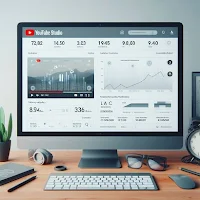


.jpg)

